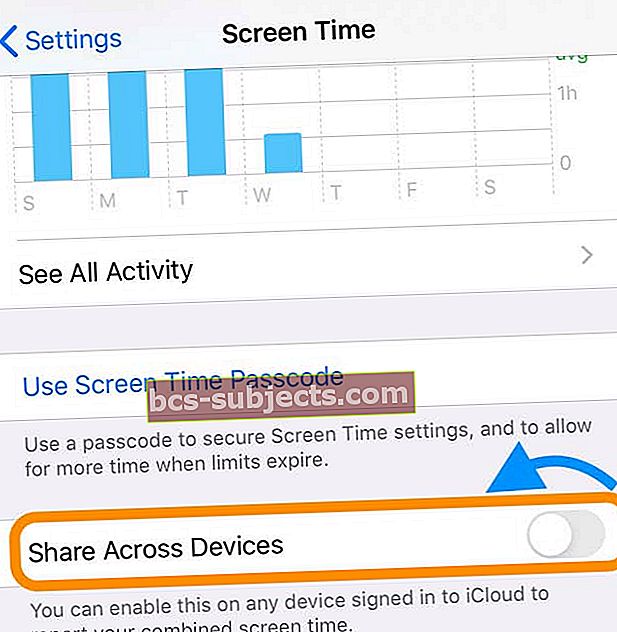Không thể thay đổi thời gian trên iPhone của bạn? Một số người dùng nhận thấy tùy chọn 'Đặt tự động' cho Ngày và giờ trên iPhone của họ bị chuyển sang màu xám và do đó không thể truy cập được. Điều này xảy ra vì một số lý do mà chúng ta sẽ thảo luận bên dưới.
Thông thường, một thiết bị iOS sử dụng vị trí của nó để tự động đặt đồng hồ theo múi giờ thích hợp. Tuy nhiên, có rất nhiều lý do mà bạn có thể không muốn làm như vậy: thay đổi múi giờ thành sớm vài giờ, làm cho đồng hồ của bạn chạy nhanh để tránh bị trễ hoặc duy trì thời gian cố định trên thiết bị của bạn bất kể vị trí.
Dù lý do là gì, bạn cần có thể tắt tùy chọn Đặt Tự động trong cài đặt Ngày & Giờ của mình. Và, nếu nó chuyển sang màu xám hoặc không thể tắt, hãy thử các mẹo khắc phục sự cố trong bài đăng này để khắc phục.
 Có một số lý do khiến nút Đặt tự động có thể không hoạt động.
Có một số lý do khiến nút Đặt tự động có thể không hoạt động. Làm cách nào để bạn thay đổi thời gian trong iOS?
Bạn có thể thay đổi ngày và giờ trên thiết bị của mình bằng cách đi tới Cài đặt> Chung> Ngày & Giờ.
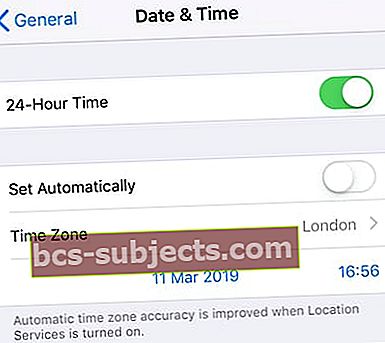 Với Đặt tự động được tắt, bạn có thể chọn ngày và giờ theo cách thủ công.
Với Đặt tự động được tắt, bạn có thể chọn ngày và giờ theo cách thủ công. Lý tưởng nhất là bạn có thể tắt Đặt tự động và nhập ngày giờ bạn muốn theo cách thủ công. Tất nhiên, nếu bạn có thể tắt nút này, bạn sẽ không đọc bài đăng này ngay từ đầu.
Đảm bảo bạn quay lại trang này trong cài đặt iPhone sau mỗi bước khắc phục sự cố bên dưới để tìm hiểu xem bạn đã khắc phục được sự cố chưa.
Kiểm tra cài đặt chia sẻ Thời gian sử dụng
Khi bạn chia sẻ thông tin thời gian sử dụng thiết bị, iOS và iPadOS sẽ khóa cài đặt Ngày và giờ của thiết bị để bạn nhận được báo cáo chính xác về thời gian của mình trên tất cả màn hình thiết bị.
Khi bạn bật Chia sẻ trên nhiều thiết bị trong Thời gian sử dụng thiết bị, tùy chọn này sẽ chuyển sang màu xám tùy chọn Đặt tự động cho Ngày và giờ trên thiết bị của bạn.
Vì vậy, hãy thử tắt tính năng này và xem liệu bây giờ bạn có thể điều chỉnh cài đặt ngày và giờ của mình hay không.
Tắt tính năng chia sẻ Thời gian sử dụng trên các thiết bị
- Đi đến Cài đặt> Thời gian sử dụng
- Cuộn xuống Chia sẻ trên các thiết bị và tắt nó đi
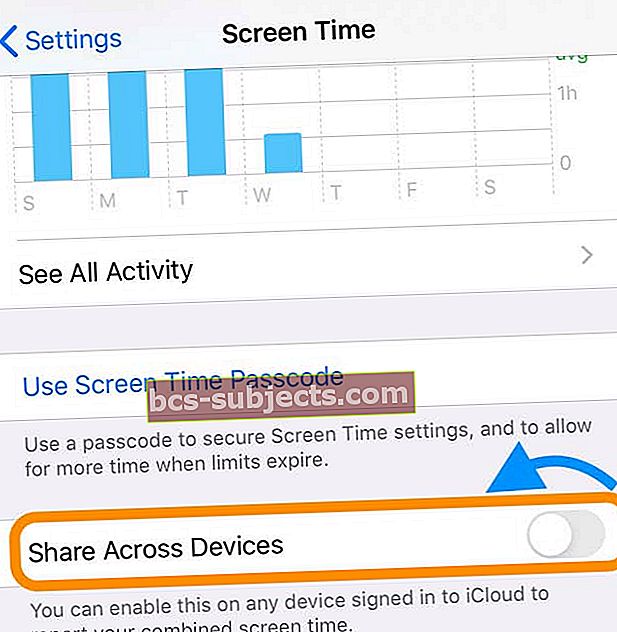
- Đi đến Cài đặt> Chung> Ngày & giờ
- Xác nhận bạn có thể chuyển đổi Đặt tự động bật hoặc tắt và nó không bị xám
Tắt Thời gian sử dụng cũng hoàn thành nhiệm vụ này.
Tắt mật mã Thời gian sử dụng thiết bị của bạn
Thời gian sử dụng màn hình đã được giới thiệu trong iOS 12 và cho phép bạn hạn chế việc sử dụng ứng dụng dựa trên những thời điểm nhất định trong ngày. Điều tuyệt vời không chỉ đối với năng suất cá nhân mà còn kiểm soát việc sử dụng công nghệ của trẻ em.
Nếu Thời gian sử dụng được bật bằng mật mã - được khuyến nghị nếu có trẻ em - thì điều đó sẽ chặn bạn không thể tắt cài đặt ngày và giờ tự động. Điều này ngăn những kẻ gian trá thông minh chỉ đơn giản là thay đổi thời gian bất cứ khi nào chúng muốn bỏ qua các giới hạn Thời gian sử dụng.
Bạn có thể khắc phục bằng cách tắt mật mã Thời gian sử dụng, thực hiện bất kỳ thay đổi ngày và giờ nào bạn muốn, sau đó bật lại mật mã.
Cách tắt mật mã Thời gian sử dụng:
- Đi đến Cài đặt> Thời gian sử dụng
- Nhấn vào Thay đổi mật mã thời gian sử dụng
- Sau đó chạm vào Tắt mật mã thời gian sử dụng
- Nhập mật mã thời gian sử dụng thiết bị của bạn
 Thời gian sử dụng có thể ngăn bạn thay đổi ngày và giờ.
Thời gian sử dụng có thể ngăn bạn thay đổi ngày và giờ. Hoặc tắt thay thế Thời gian sử dụng
Một tùy chọn khác là tạm thời tắt Thời gian sử dụng và xem liệu bây giờ bạn có thể bật hoặc tắt Đặt Tự động hay không.
Cách tắt Thời gian sử dụng
- Đi đến Cài đặt> Thời gian sử dụng
- Cuộn xuống và nhấn vào Tắt Thời gian sử dụng

- Nhập mật mã Thời gian sử dụng của bạn
- Kiểm traCài đặt> Chung> Ngày & giờvà xem liệu bây giờ bạn có thể chuyển đổiĐặt tự động
Thay đổi Dịch vụ Vị trí của bạn.
IPhone của bạn sử dụng vị trí của nó để tìm múi giờ phù hợp. Điều đầu tiên cần làm là tắt tính năng này trong Dịch vụ vị trí để xem liệu điều đó có cho phép bạn thay đổi thời gian theo cách thủ công hay không.
Cách tắt vị trí múi giờ tự động trong iOS:
- Đi đến Cài đặt> Quyền riêng tư> Dịch vụ Vị trí
- Di chuyển đến Dịch vụ hệ thống
- Tắt Đặt múi giờ cái nút
 Khi tắt nút Cài đặt múi giờ, bạn có thể thay đổi thời gian theo cách thủ công.
Khi tắt nút Cài đặt múi giờ, bạn có thể thay đổi thời gian theo cách thủ công. Đảm bảo bật lại nút Cài đặt múi giờ nếu bạn muốn iPhone của mình có thể tự động đặt ngày và giờ trong tương lai.
Kiểm tra cài đặt nhà cung cấp dịch vụ của bạn.
Một số nhà cung cấp dịch vụ di động không cho phép bạn tắt cài đặt ngày và giờ tự động trên thiết bị của mình. Trước tiên, bạn sẽ muốn cập nhật cài đặt nhà cung cấp dịch vụ của mình, sau đó liên hệ trực tiếp với nhà cung cấp dịch vụ của bạn để tìm hiểu.
Cách cập nhật cài đặt nhà cung cấp dịch vụ trên iOS:
- Đi đến Cài đặt> Chung> Giới thiệu
- Chờ 30 giây, cho phép thiết bị của bạn kiểm tra bản cập nhật
- Đó là nó! Nếu không có gì xảy ra, bạn đã cập nhật
 Một cửa sổ bật lên sẽ xuất hiện nếu bạn cần Cập nhật cài đặt nhà cung cấp dịch vụ.
Một cửa sổ bật lên sẽ xuất hiện nếu bạn cần Cập nhật cài đặt nhà cung cấp dịch vụ. Nếu cập nhật cài đặt nhà cung cấp dịch vụ không hữu ích, bạn có thể gọi trực tiếp cho nhà cung cấp dịch vụ của mình. Họ sẽ có thể cho bạn biết liệu chính sách của họ có cho phép bạn đặt ngày và giờ theo cách thủ công hay không.
Khởi động lại hoặc khôi phục iPhone của bạn.
 Khởi động lại iPhone của bạn để khắc phục nhiều sự cố phần mềm.
Khởi động lại iPhone của bạn để khắc phục nhiều sự cố phần mềm. Nếu bạn đã đến mức này mà không có giải pháp nào khác, thì có thể lỗi phần mềm đang gây ra sự cố.
Thực hiện khởi động lại đơn giản trên thiết bị của bạn bằng cách giữ nút nguồn cho đến khi bạn được nhắc trượt qua màn hình để tắt nguồn. Chờ 10 giây trước khi bật lại.
Khi iPhone đã khởi động lại, hãy quay lại cài đặt để xem liệu ‘Đặt tự động’ có còn chuyển sang màu xám hay không. Nếu vậy, đã đến lúc khôi phục.
Quá trình khôi phục sẽ đưa thiết bị của bạn về cài đặt gốc, vì vậy trước tiên bạn cần tạo một bản sao lưu trên iCloud hoặc iTunes. Sau khi hoàn tất, hãy khôi phục thiết bị của bạn bằng cách sử dụng các hướng dẫn bên dưới, sau đó khôi phục tất cả dữ liệu của bạn từ bản sao lưu.
Cách khôi phục cài đặt gốc cho iPhone:
- Đi đến Cài đặt> Chung> Đặt lại
- Chọn để Xoá tất cả nội dung và cài đặt
- Nhập ID Apple và mật mã của bạn khi được nhắc
 Khôi phục iPhone của bạn về cài đặt gốc để bạn có thể chọn múi giờ mới.
Khôi phục iPhone của bạn về cài đặt gốc để bạn có thể chọn múi giờ mới. Đó là về thời gian chúng tôi đã sắp xếp tất cả. Nếu bạn tìm thấy sự trợ giúp bạn cần, vui lòng cho chúng tôi biết trong phần bình luận bên dưới.